"Activer SSH sur Steam Deck: un guide"
Liens rapides
Le pont Steam est une centrale de polyvalence, s'adressant à la fois aux joueurs passionnés et aux amateurs de PC portables. Au-delà de sa fonction principale en tant que dispositif de jeu, le mode de bureau du jeu de vapeur ouvre un monde de possibilités, y compris la possibilité d'accéder à un stockage interne à distance. Cette fonctionnalité est inestimable pour les utilisateurs qui souhaitent gérer des fichiers ou effectuer d'autres tâches de loin.
En fonctionnant sur une version sur mesure de Linux, le pont Steam prend en charge Secure Shell (SSH), un protocole conçu pour l'accès aux données à distance sécurisée. Malgré son utilité, de nombreux propriétaires de terrains de vapeur ne connaissent pas comment activer et utiliser SSH. Ce guide vise à démystifier le processus, en fournissant une procédure pas à pas complète sur l'activation et l'utilisation de SSH sur votre pont de vapeur, ainsi que des conseils supplémentaires pour améliorer votre expérience.
Étapes pour activer SSH sur le pont de vapeur
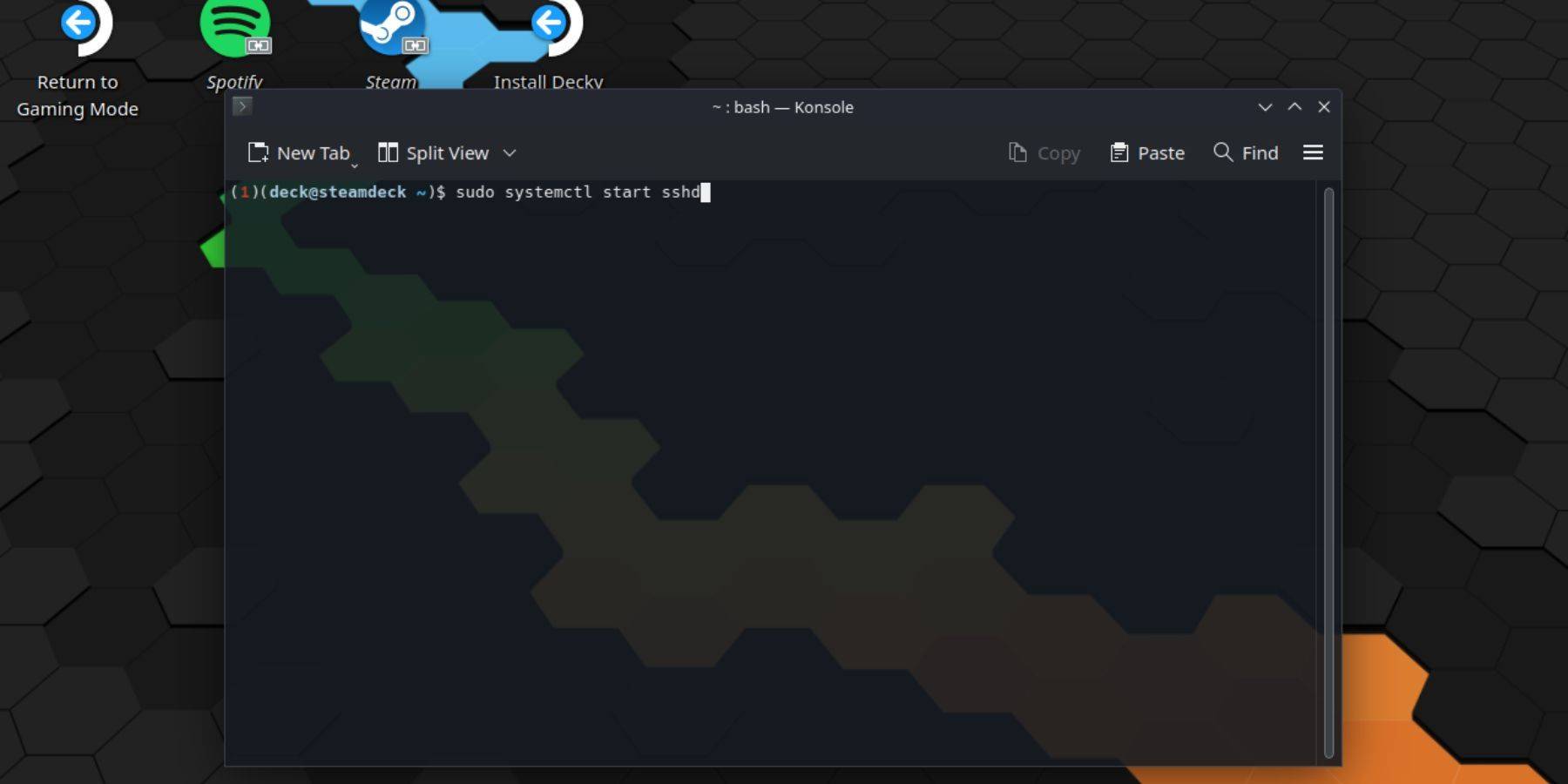
Pour déverrouiller le potentiel de SSH sur votre pont de vapeur, suivez ces étapes simples:
- Alimenter sur votre pont de vapeur.
- Appuyez sur le bouton Steam.
- Accédez à Paramètres> Système> Paramètres système> Activer le mode développeur.
- Appuyez à nouveau sur le bouton Steam.
- Sélectionnez Power> Passer en mode Desktop.
- Ouvrez le Konsole à partir du menu Démarrer.
- Définissez un mot de passe si vous ne l'avez pas déjà fait en entrant la commande:
passwd. Suivez les invites pour définir votre mot de passe. - Activer SSH en entrant la commande:
sudo systemctl start sshd. Pour s'assurer que SSH démarre automatiquement après les redémarrages, utilisez:sudo systemctl enable sshd. - Avec SSH activé, vous êtes maintenant prêt à accéder à distance les données de votre jeu de vapeur à l'aide de tout client tiers compatible.
Remarque importante: Évitez de supprimer ou de déplacer des fichiers système pour éviter tout risque de corruption du système d'exploitation.
Comment désactiver SSH sur le pont de vapeur
Si vous avez besoin de désactiver SSH, voici comment:
- Ouvrez le Konsole à partir du menu Démarrer.
- Pour désactiver SSH, entrez:
sudo systemctl disable sshd. Si vous souhaitez arrêter SSH immédiatement, utilisez:sudo systemctl stop sshd.
Comment utiliser SSH pour se connecter au pont de vapeur

Une fois que SSH est opérationnel, vous pouvez tirer parti des applications tierces comme Warpinator pour un accès à distance transparent à distance. Voici comment:
- Installez Warpinator sur votre jeu de vapeur et votre PC.
- Lancez Warpinator sur les deux appareils simultanément.
- Le transfert de données entre eux est désormais aussi simple que quelques clics.
Pour les utilisateurs de Linux PC, le processus est encore plus simple:
- Ouvrez votre gestionnaire de fichiers.
- Entrez l'adresse suivante dans la barre d'adresse:
sftp://deck@steamdeck. - Entrez le mot de passe que vous définissez plus tôt pour établir la connexion.

-
 Jan 27,25Roblox : Codes Bike Obby (janvier 2025) Bike Obby: Déverrouillez les récompenses impressionnantes avec ces codes Roblox! Bike Obby, le parcours d'obstacles cyclistes de Roblox, vous permet de gagner de la monnaie dans le jeu pour mettre à niveau votre vélo, acheter des boosters et personnaliser votre conduite. La maîtrise des différentes pistes nécessite un vélo de haut niveau, et heureusement, ces codes de vélo obby offrent
Jan 27,25Roblox : Codes Bike Obby (janvier 2025) Bike Obby: Déverrouillez les récompenses impressionnantes avec ces codes Roblox! Bike Obby, le parcours d'obstacles cyclistes de Roblox, vous permet de gagner de la monnaie dans le jeu pour mettre à niveau votre vélo, acheter des boosters et personnaliser votre conduite. La maîtrise des différentes pistes nécessite un vélo de haut niveau, et heureusement, ces codes de vélo obby offrent -
 Feb 20,25Où précommander les smartphones Samsung Galaxy S25 et S25 Série Galaxy S25 de Samsung: une plongée profonde dans la gamme 2025 Samsung a dévoilé sa série Galaxy S25 très attendue lors de l'événement déballé de cette année. La gamme comprend trois modèles: les Galaxy S25, S25 + et S25 Ultra. Les précommandes sont ouvertes maintenant, l'expédition commençant le 7 février. Web de Samsung
Feb 20,25Où précommander les smartphones Samsung Galaxy S25 et S25 Série Galaxy S25 de Samsung: une plongée profonde dans la gamme 2025 Samsung a dévoilé sa série Galaxy S25 très attendue lors de l'événement déballé de cette année. La gamme comprend trois modèles: les Galaxy S25, S25 + et S25 Ultra. Les précommandes sont ouvertes maintenant, l'expédition commençant le 7 février. Web de Samsung -
 Jul 02,22Isophyne fait ses débuts en tant que personnage original dans Marvel Tournoi des Champions Kabam présente un tout nouveau personnage original à Marvel Tournoi des Champions : Isophyne. Ce champion unique, une nouvelle création des développeurs de Kabam, présente un design saisissant qui rappelle le film Avatar, incorporant des accents métalliques cuivrés. Le rôle d'Isophyne dans le concours Isophyne ent
Jul 02,22Isophyne fait ses débuts en tant que personnage original dans Marvel Tournoi des Champions Kabam présente un tout nouveau personnage original à Marvel Tournoi des Champions : Isophyne. Ce champion unique, une nouvelle création des développeurs de Kabam, présente un design saisissant qui rappelle le film Avatar, incorporant des accents métalliques cuivrés. Le rôle d'Isophyne dans le concours Isophyne ent -
 Jan 11,25Jujutsu Kaisen Phantom Parade : la liste des niveaux révélée Cette liste de niveaux de Jujutsu Kaisen Phantom Parade aide les joueurs gratuits à donner la priorité à l’acquisition de personnages. Note que ce classement est susceptible de changer avec les mises à jour du jeu. Liste des niveaux : Étage Personnages S Satoru Gojo (Le plus fort), Nobara Kugisaki (Fille d'acier), Yuta Okkotsu (Prêtez-moi votre force
Jan 11,25Jujutsu Kaisen Phantom Parade : la liste des niveaux révélée Cette liste de niveaux de Jujutsu Kaisen Phantom Parade aide les joueurs gratuits à donner la priorité à l’acquisition de personnages. Note que ce classement est susceptible de changer avec les mises à jour du jeu. Liste des niveaux : Étage Personnages S Satoru Gojo (Le plus fort), Nobara Kugisaki (Fille d'acier), Yuta Okkotsu (Prêtez-moi votre force
